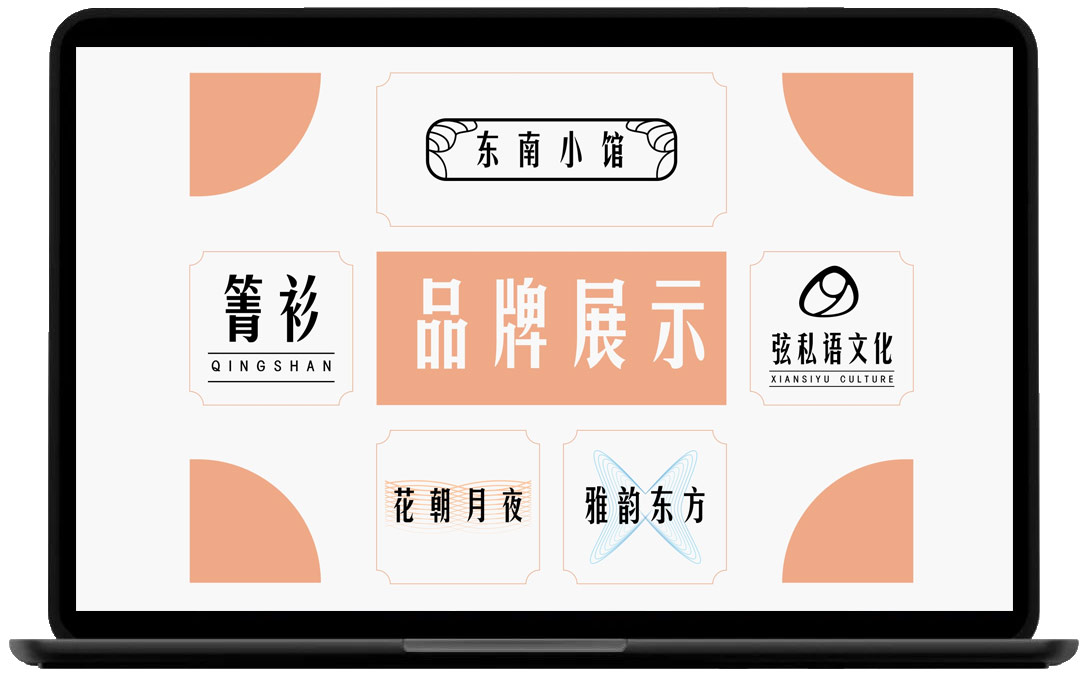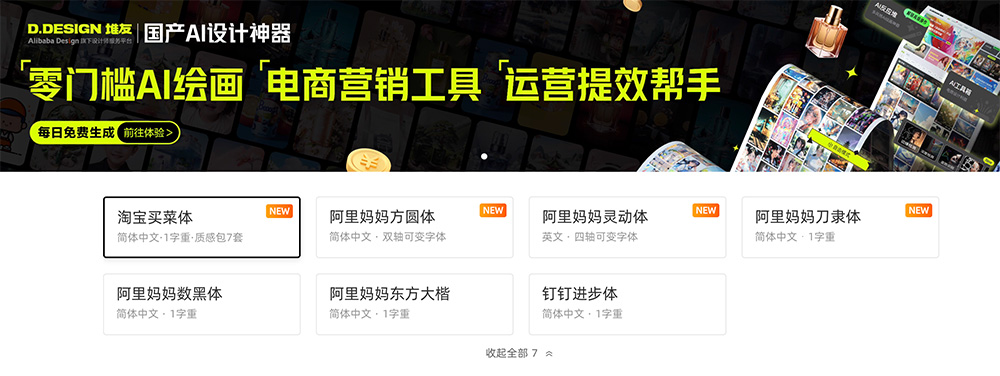很多人不知道,其实Win10系统自带录屏软件,就是内置游戏平台的Xbox游戏吧。直接按快捷键【Win+G】就可以一键唤醒。
除了录屏功能,还具备电脑性能、音频设置、Xbox社交等功能。
不过需要注意的是,主要用于游戏画面录制,所以不支持桌面免费录制。当您没有打开任何软件窗口时,屏幕录制按钮将处于非活动状态。
在常用的PPT中,有一个隐藏的录屏神器功能,但是需要2013年以上的版本。打开PPT,点击“插入”,找到“录屏”功能。
它的优点是你可以选择一个区域来记录。在框中选择范围后,单击“记录”按钮。3秒倒计时结束后,屏幕将被记录。
也可以根据自己的需求选择录音和指针录音。录制完成后,视频会直接插入PPT,最后右键保存为MP4格式的视频。
如果觉得Win10自带的录屏不好用,可以用专业的录屏软件来录。比如我经常用的快屏视频工具就很方便。自由设置录音区域、音源、画质、格式。
而且Win10自带没有刷屏工具。如果需要在屏幕录制中标注重点、添加线条、填充涂鸦,可以打开【屏幕画笔】进行任意操作演示。
尤其是在录制一些网络课程的时候,为了防止鼠标看不清,还可以设置鼠标移动轨迹的效果,非常方便录制屏幕演示。
相关阅读文章
CleanShot X:Mac专属全能截图录屏工具,高效搞定图文标注与协作
Clideo:一站式在线音视频图像编辑平台,小白也能轻松出片
OpenScreen:一款支持Mac和Windows系统的免费开源屏幕录制工具
Screenity官网:一款专为Chrome浏览器设计的屏幕录制和标注工具
一号录播:一款直播内容录制工具,支持几乎所有主流的国内外直播平台
上面是“windows10系统如何开启自带录屏功能(用法介绍)”的全面内容,想了解更多关于 IT知识 内容,请继续关注web建站教程。
当前网址:https://ipkd.cn/webs_4288.html
workflows工作流
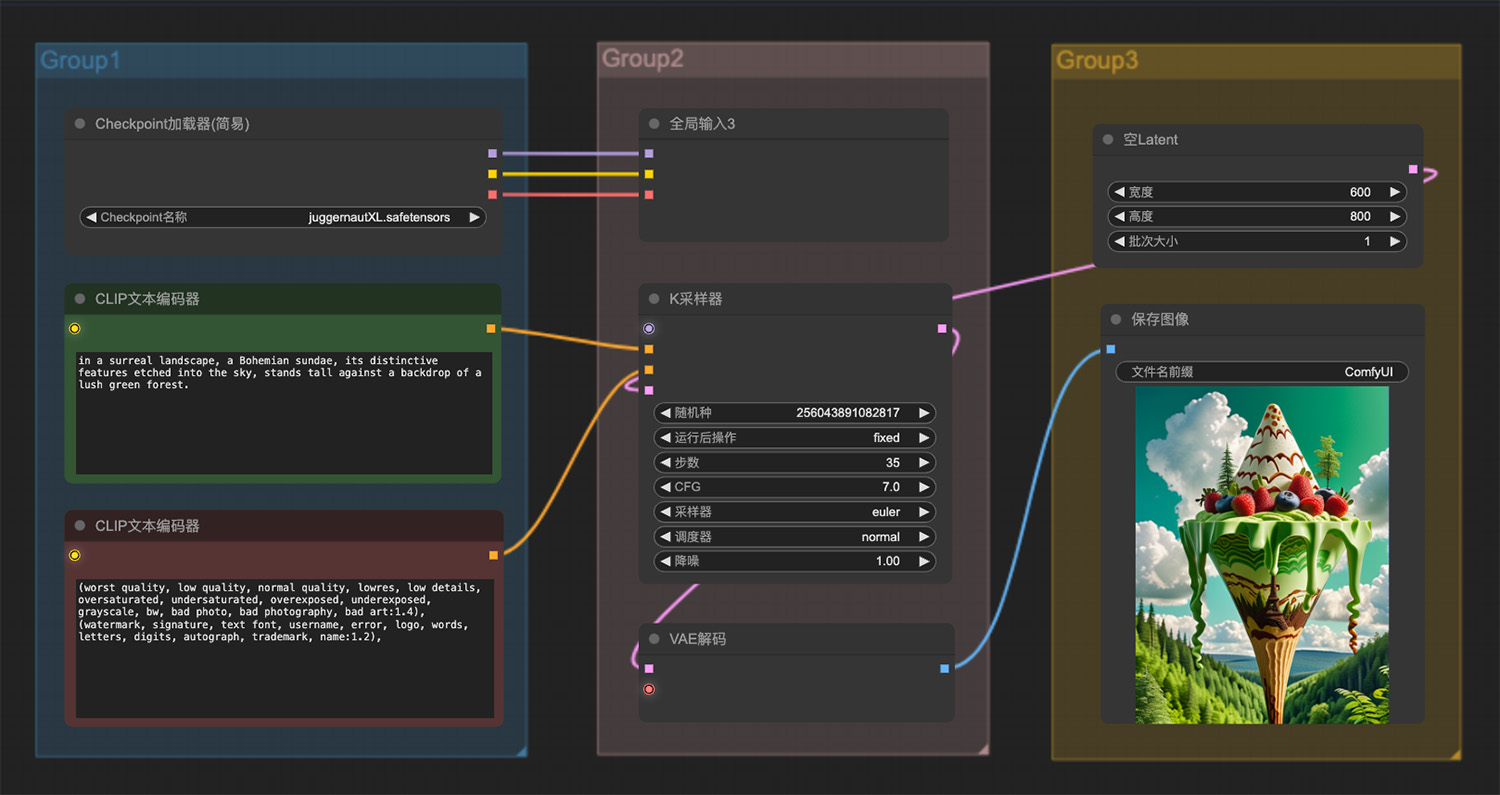 一个冰淇淋ComfyUI工作流
一个冰淇淋ComfyUI工作流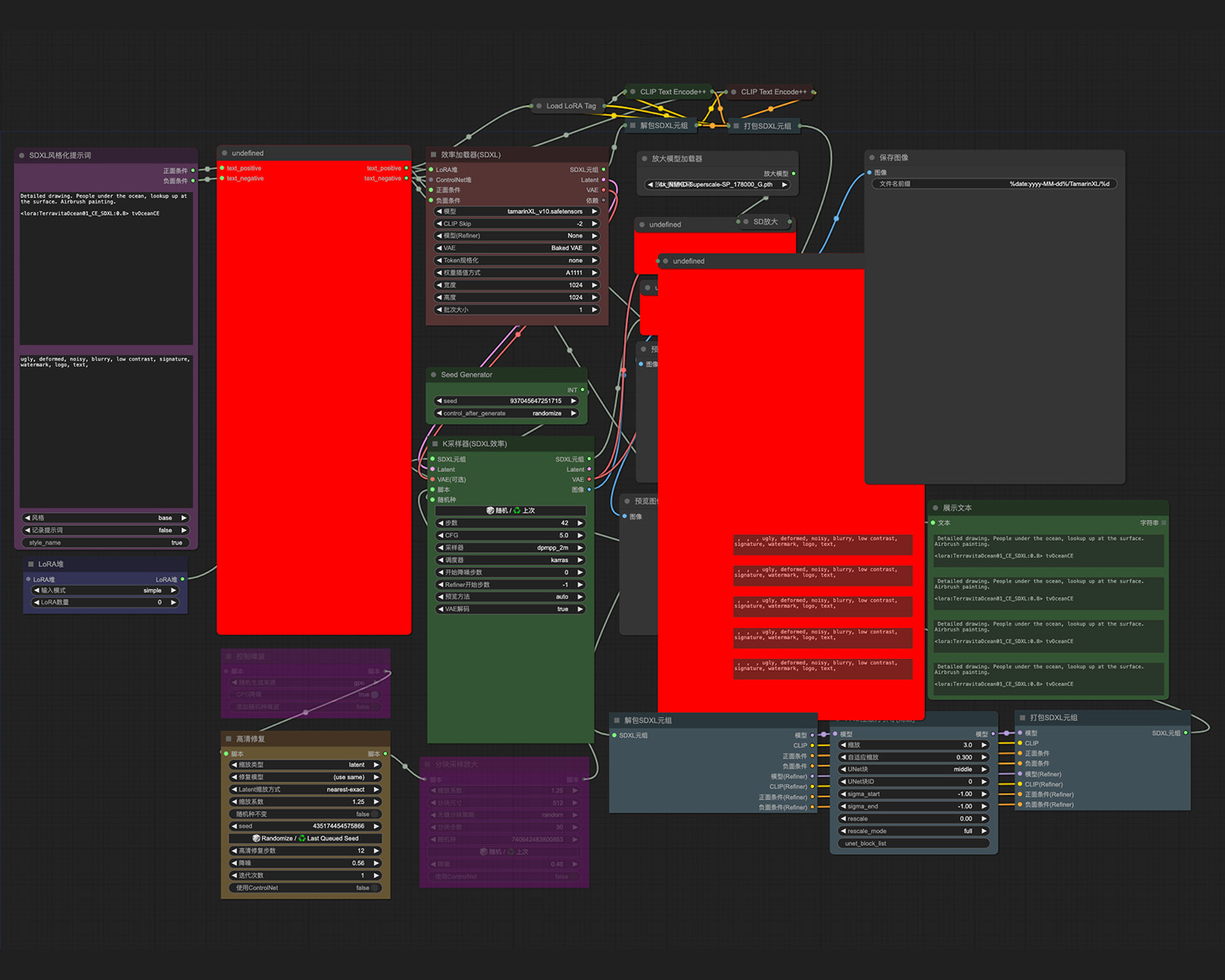 潜水员,珊瑚,鲸鱼,潜水艇comfyui工作流
潜水员,珊瑚,鲸鱼,潜水艇comfyui工作流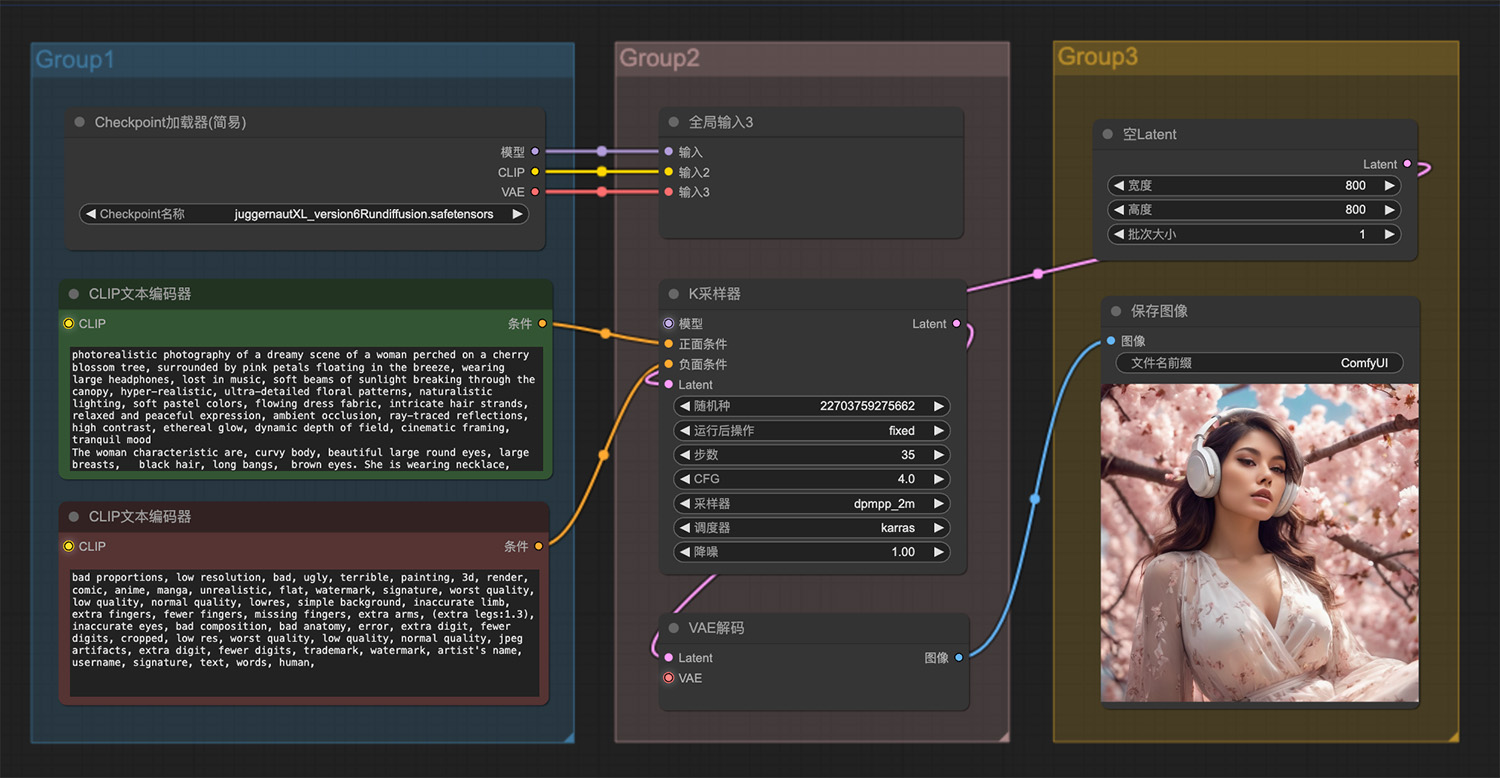 一位漂亮的女人坐在樱花树旁
一位漂亮的女人坐在樱花树旁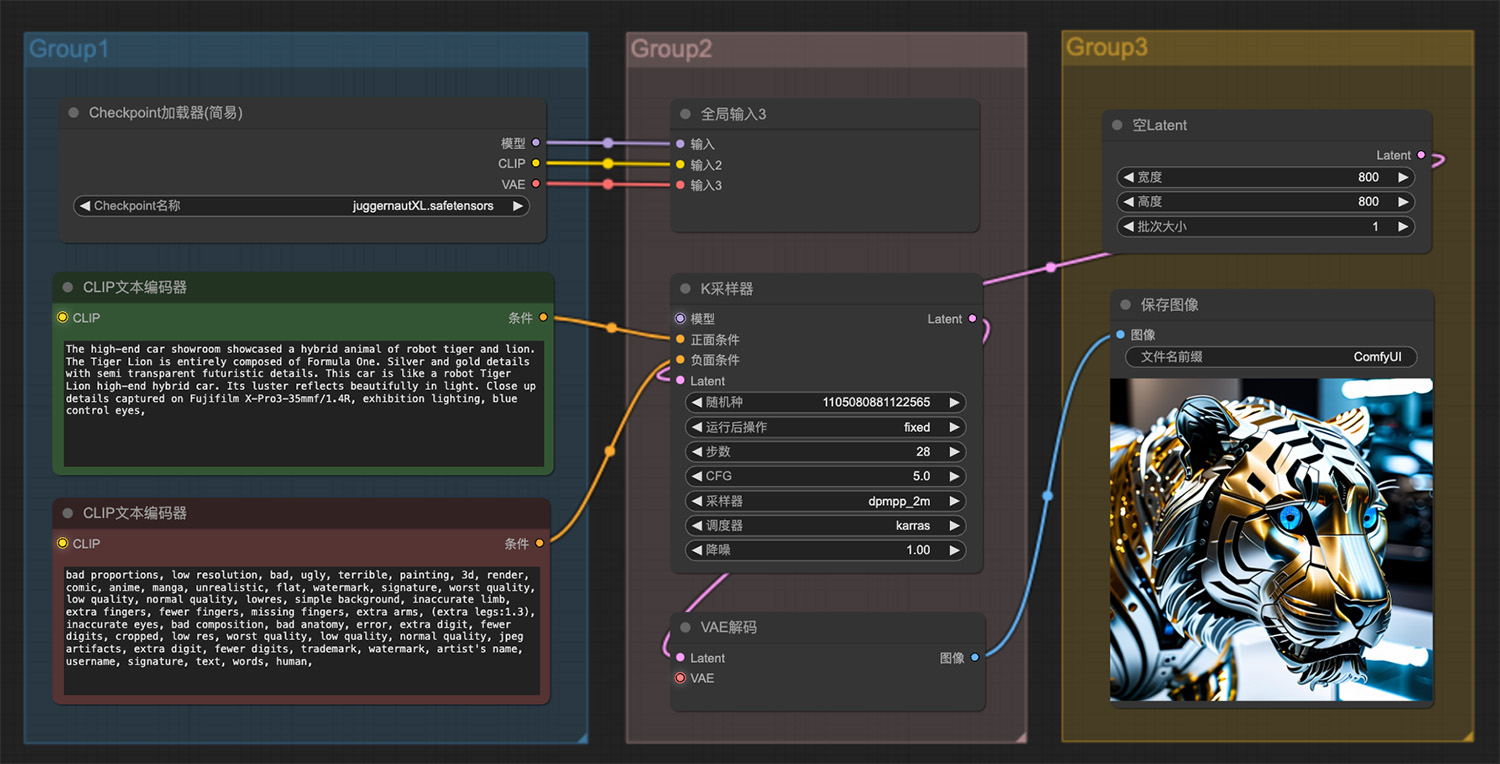 一辆机器人虎狮高端混合动力车ComfyUI工作流
一辆机器人虎狮高端混合动力车ComfyUI工作流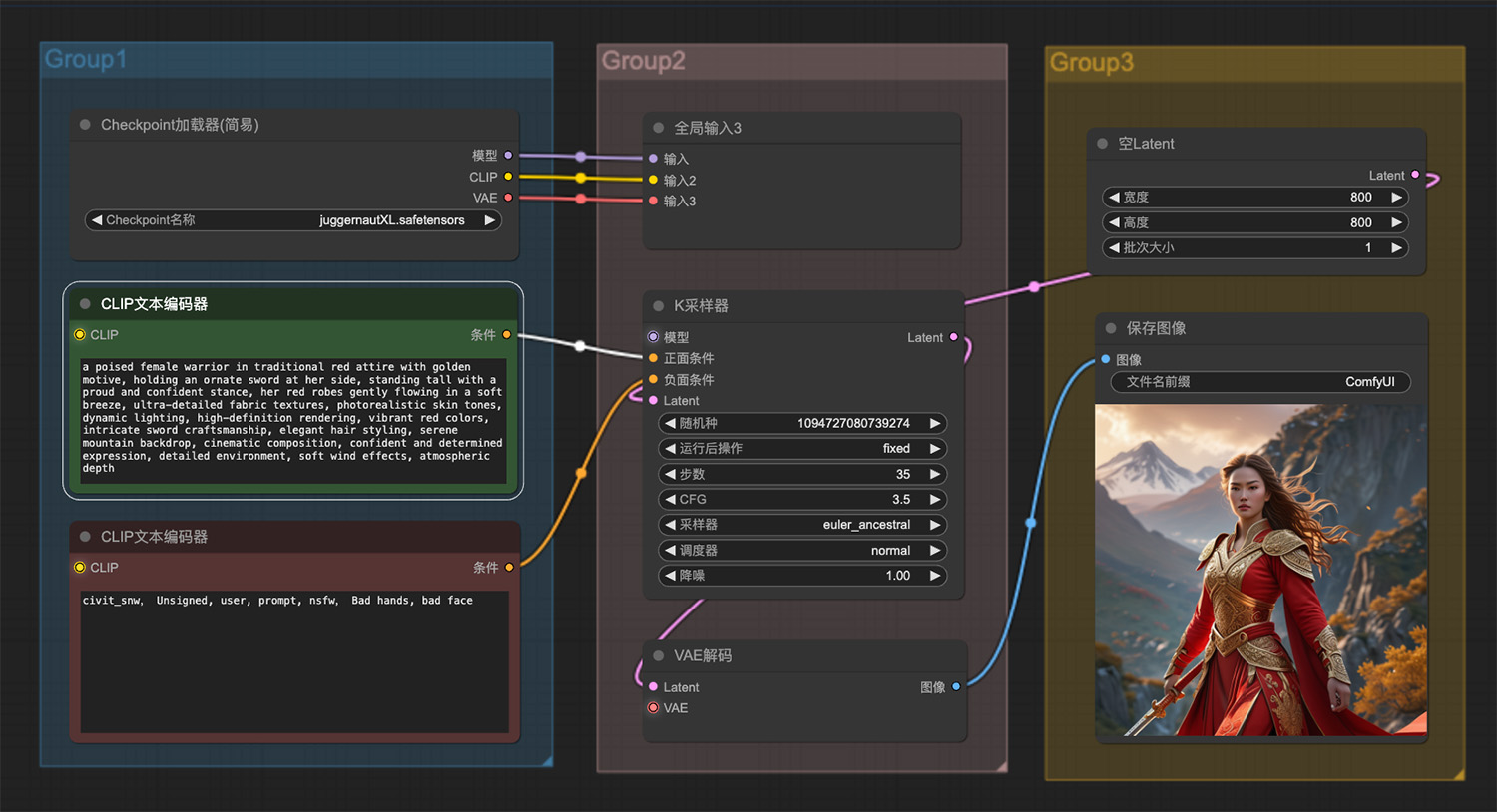 一位身着传统红色服装的女战士ComfyUI工作流
一位身着传统红色服装的女战士ComfyUI工作流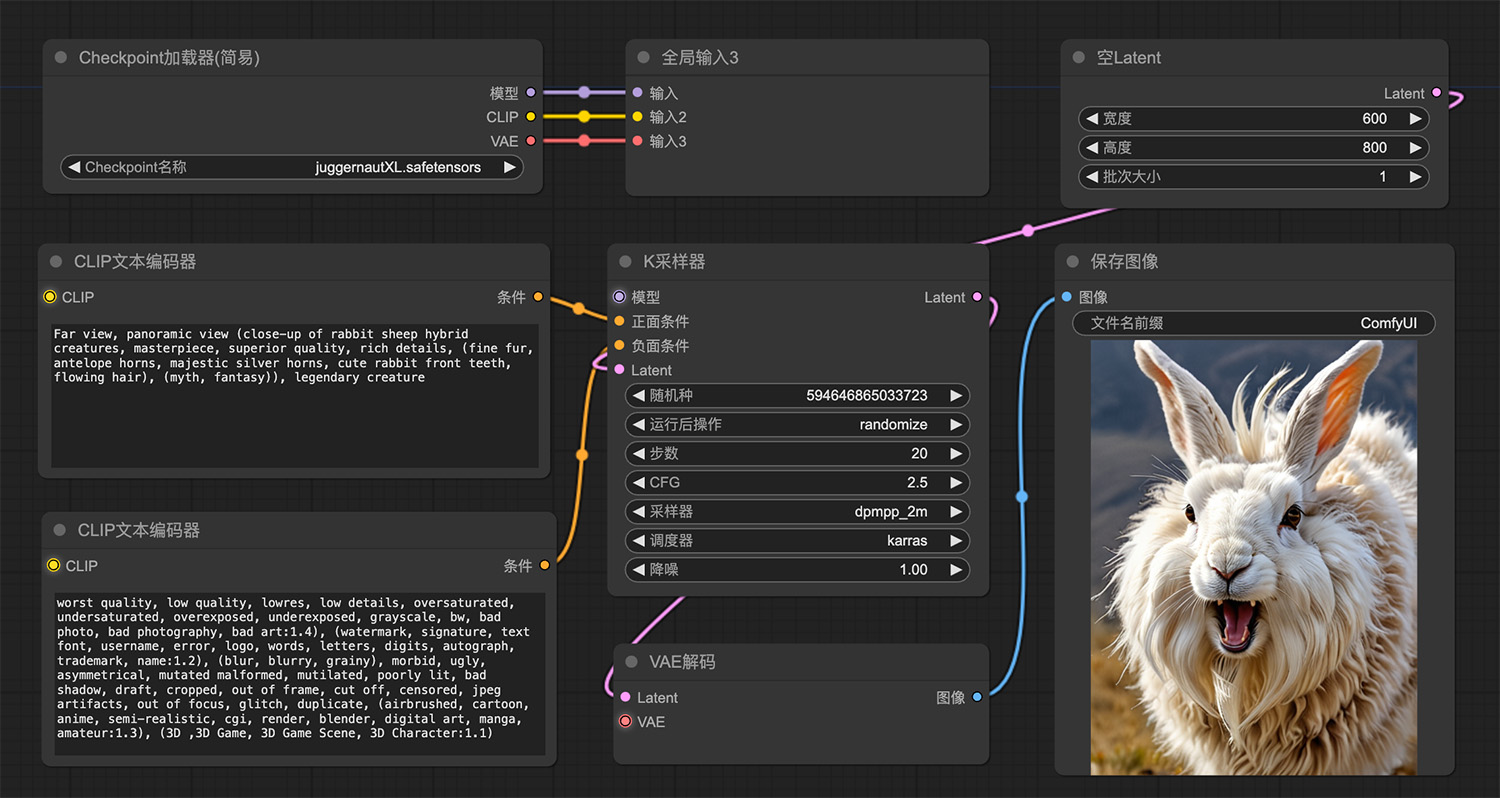 羚羊安上小白兔的门牙ComfyUI工作流
羚羊安上小白兔的门牙ComfyUI工作流 乡村枯树黄花comfyui工作流
乡村枯树黄花comfyui工作流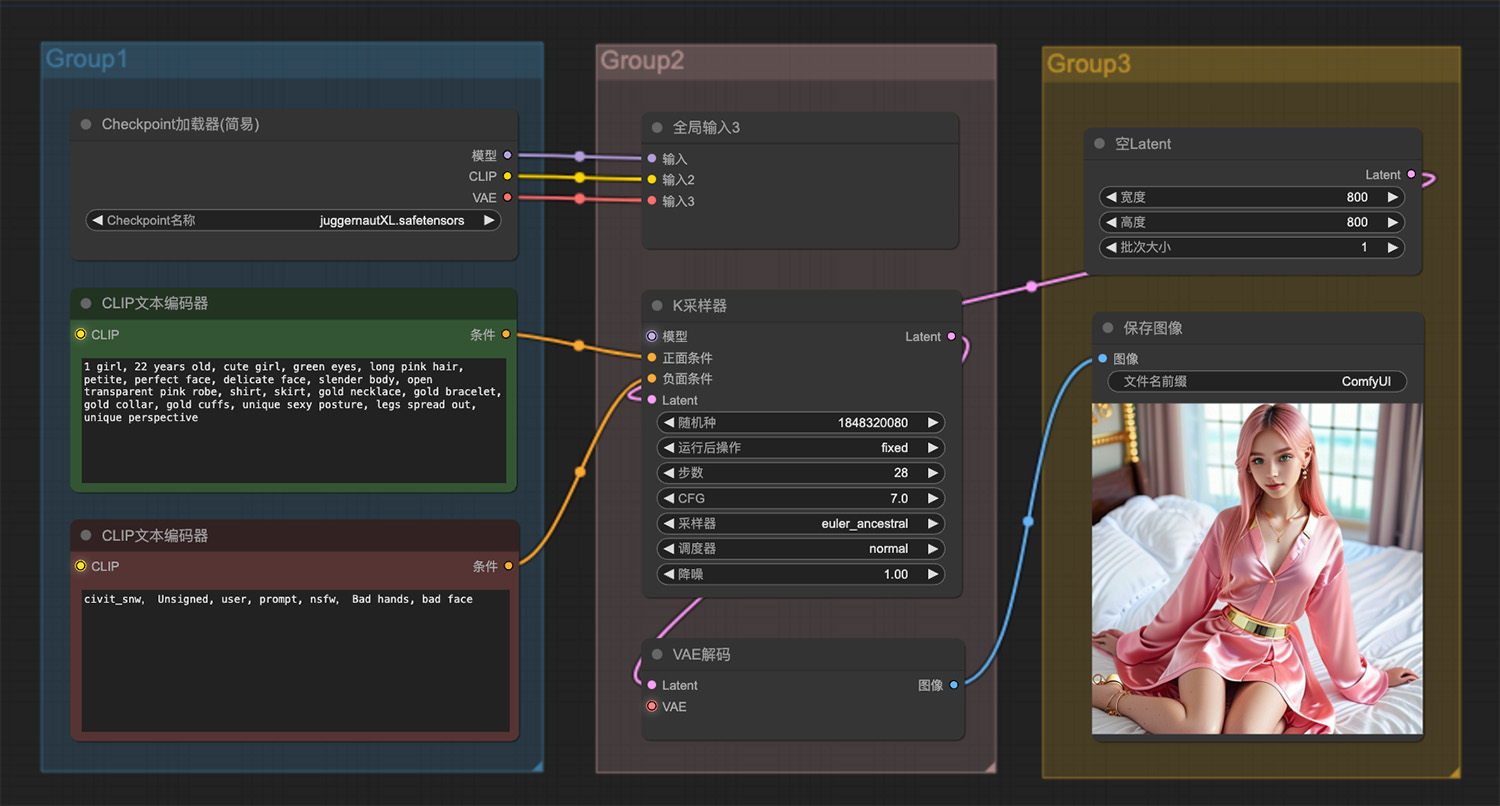 1个粉红色头发可爱的女孩ComfyUI工作流
1个粉红色头发可爱的女孩ComfyUI工作流
猜你喜欢
声明:本站提供的所有资源部分来自互联网,如果有侵犯您的版权或其他权益,请发送到邮箱:admin@ipkd.cn,我们会在看到邮件的第一时间内为您处理!

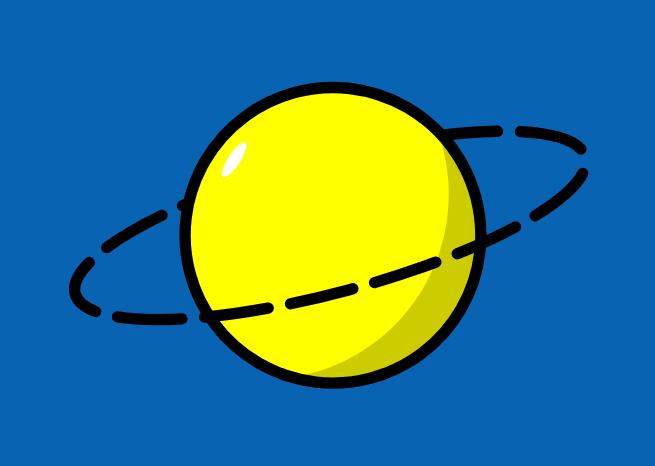 css3实现星球旋转
css3实现星球旋转 3d文字动画效果
3d文字动画效果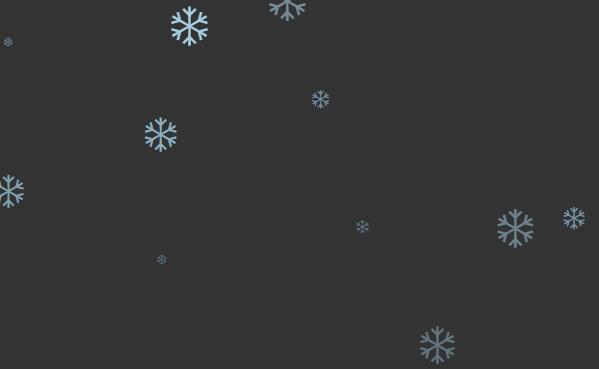 js实现下雪特效
js实现下雪特效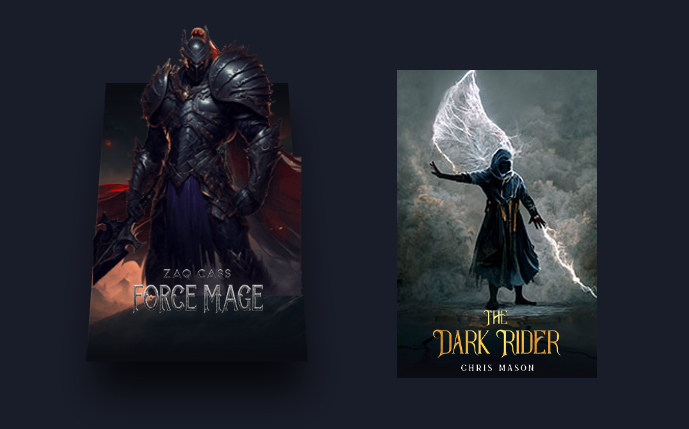 3D立体人物效果
3D立体人物效果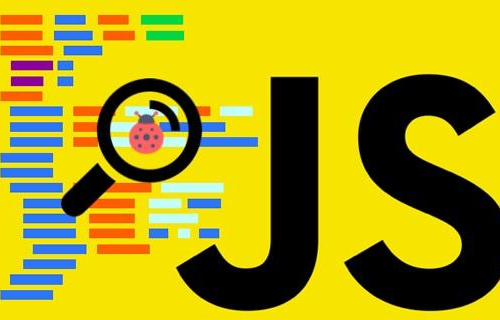 RTvue 低代码开发平台
RTvue 低代码开发平台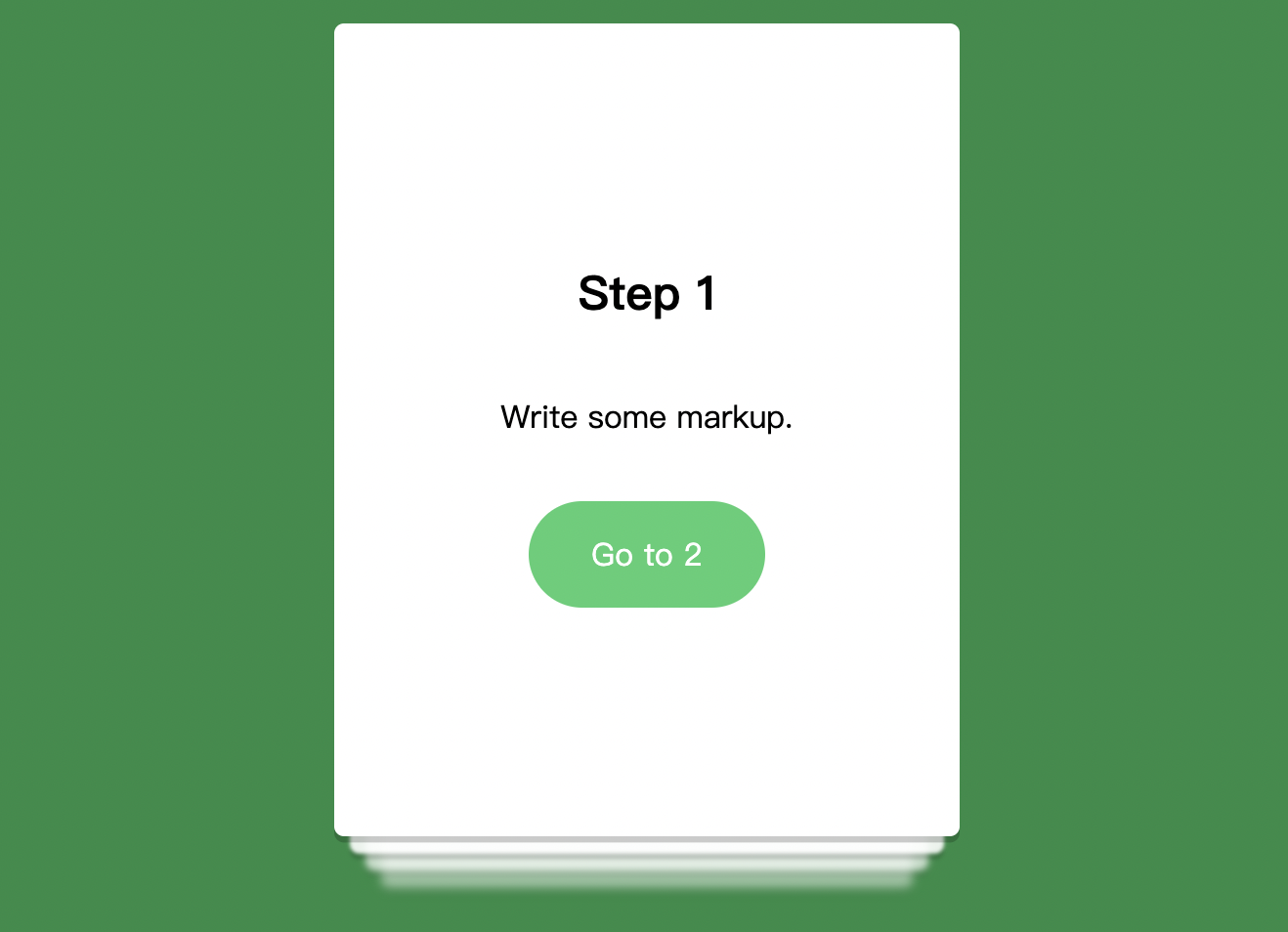 css3卡片动态滑动效果
css3卡片动态滑动效果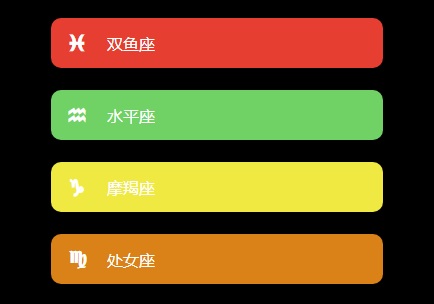 javascript如何利用draggable实现一个拖拽效果
javascript如何利用draggable实现一个拖拽效果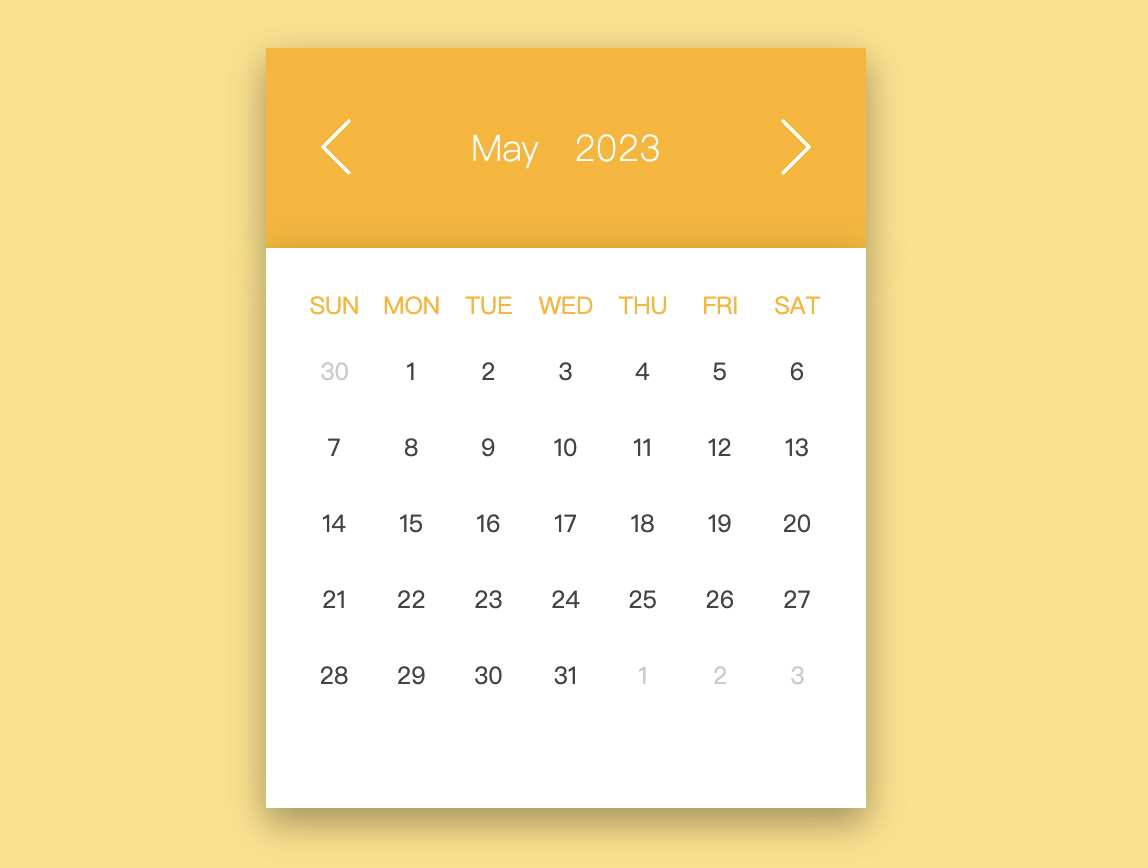 日历设置每个月颜色都不一样
日历设置每个月颜色都不一样